Có bao giờ bạn muốn vừa xem youtube mà vẫn có thể đọc được các bài báo hoặc chat với bạn bè của mình chưa. Tuy nhiên, các bạn lại không biết phải làm sao? Bài viết ngay dưới đây của Techcare sẽ chia sẻ cách chạy youtube ngoài màn hình điện thoại và laptop cực kỳ đơn giản. Hãy cùng theo dõi ngay để cùng bắt tay thực hiện. Biết đâu các bạn sẽ thích cách này lắm đấy nhé.
Cách chạy youtube ngoài màn hình điện thoại iPhone trên trình duyệt Safari
Bước 1: Trước tiên, ở màn hình của điện thoại các bạn hãy nhấn vào biểu tượng icon trình duyệt web safari.
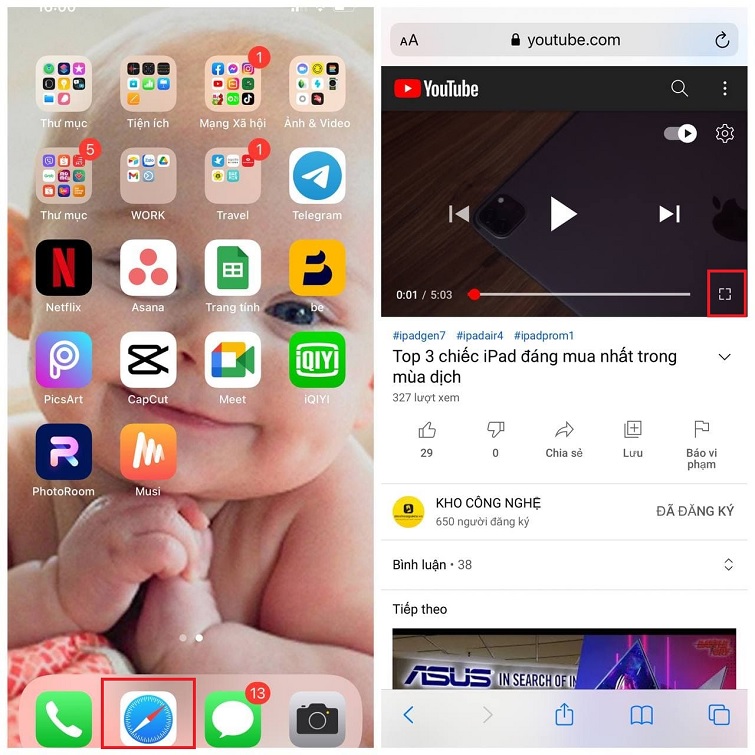
Bước 2: Sau đó truy cập vào địa chỉ website youtube.com.
Bước 3: Tại trang chủ của Youtube, các bạn hãy nhấn vào biểu tượng ở ngay góc trái phía trên của màn hình.
Bước 4: Chọn vào mục Yêu cầu trang web cho máy tính.
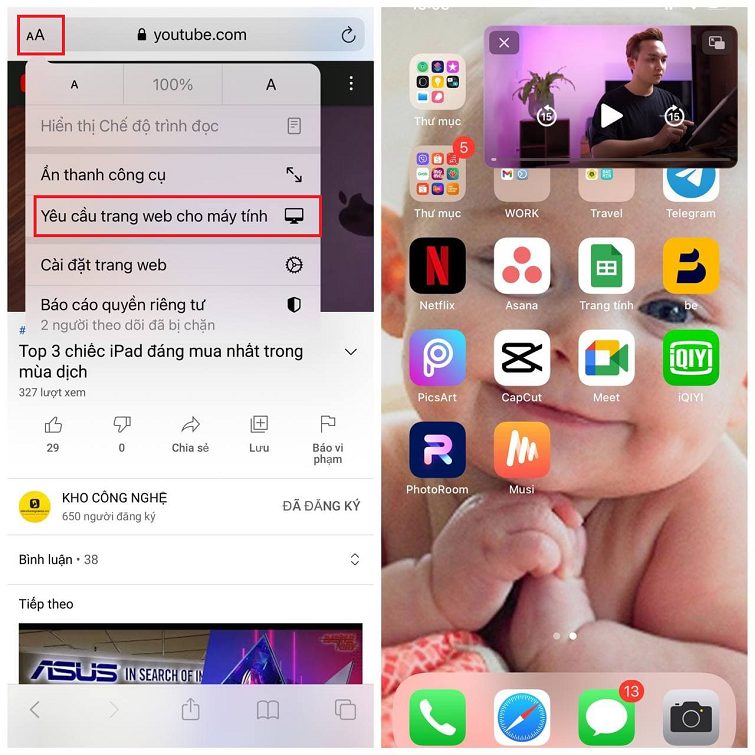
Bước 5: Ngay lúc này, giao diện của Youtube sẽ chuyển về chế độ máy tính. Tại đây, các bạn hãy mở video mà mình muốn xem.
Bước 6: Tiếp đến chạm vào màn hình rồi nhấn vào nút biểu tượng hình mũi tên đi xuống ở góc trái phía trên màn hình thiết bị.
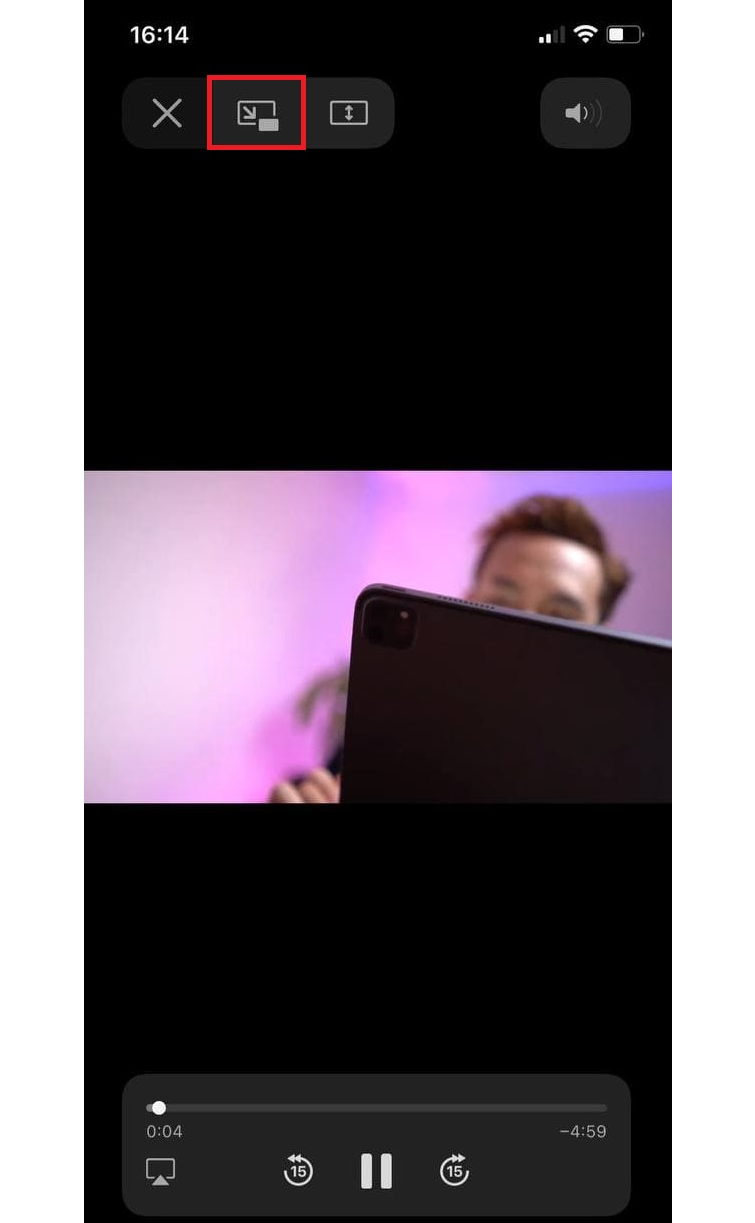
Như vậy, các bạn đã xem được video youtube mà mình thích ở ngay màn hình ngoài điện thoại mà vẫn có thể lướt fb hoặc nhắn tin.
Xem thêm: Lỗi không vào được Youtube trên điện thoại
Xem thêm: App nghe nhạc Youtube khi tắt màn hình iOS
Xem thêm: Cách xóa quảng cáo trên Youtube
Cách chạy youtube ngoài màn hình điện thoại iPhone bằng PiP-it
Để xem được video Youtube ngoài màn hình điện thoại bằng cách này trước tiên thiết bị của các bạn cần phải có sẵn app PiP-it. Nếu như chưa có các bạn hãy tải nó về thiết bị theo đường dẫn.
Bước 1: Tại màn hình chính của điện thoại, các bạn hãy chạm vào biểu tượng icon Youtube.
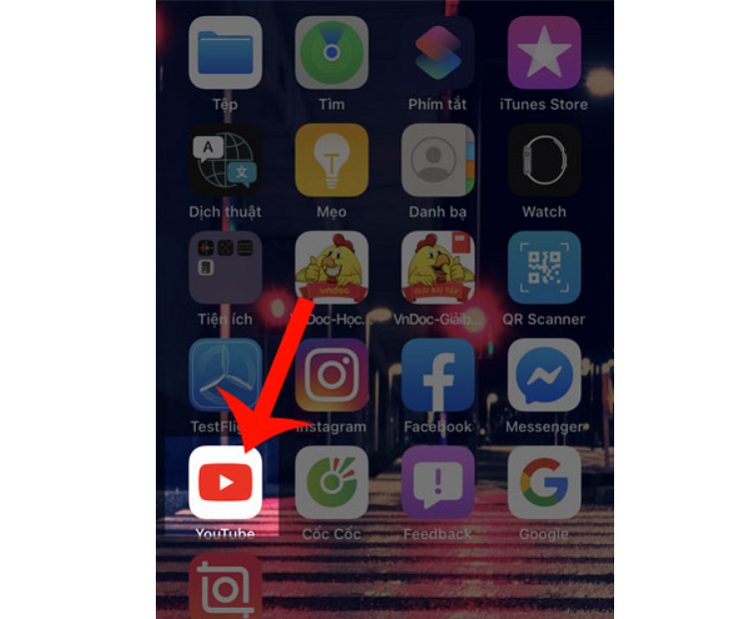
Bước 2: Sau đó, tìm kiếm và mở video mà các bạn muốn xem trên ứng dụng Youtube.
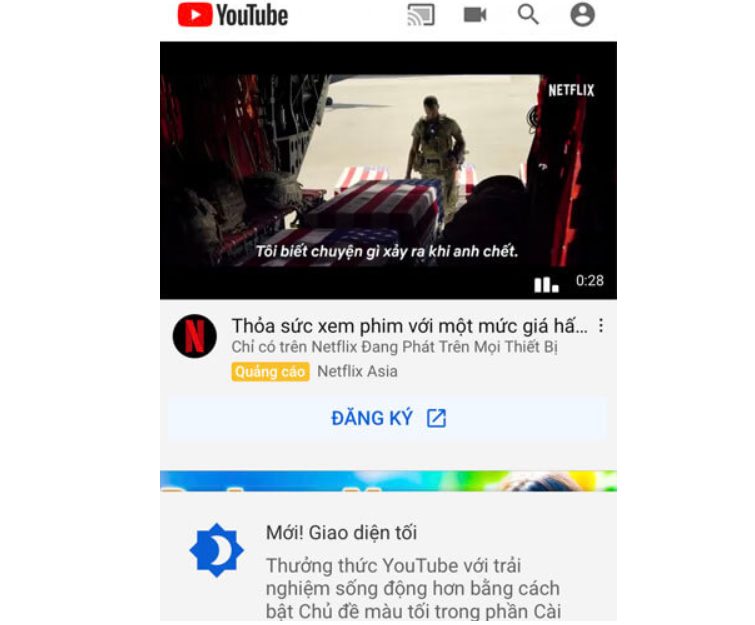
Bước 3: Tại phần xem video, các bạn hãy nhấn vào biểu tượng chia sẻ.
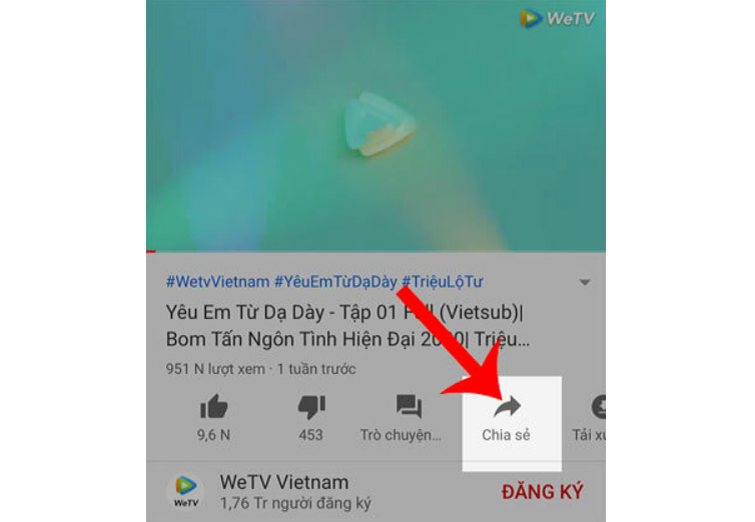
Bước 4: Nhấn vào nút Sao chép đường dẫn link.
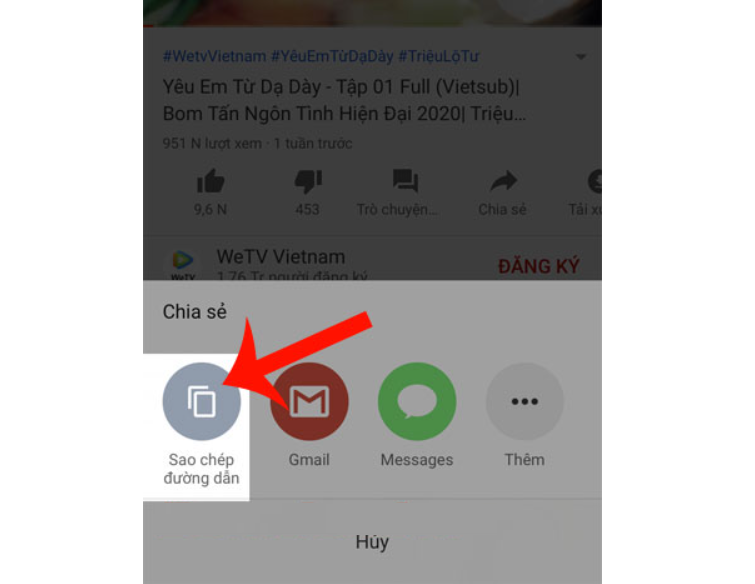
Bước 5: Tiếp đến, các bạn mở ứng dụng PiP-it trên điện thoại của mình lên.
Bước 6: Dán link của video mà mình vừa copy vào ô File, Stream or Youtube URL và nhấn tiếp vào xem video.
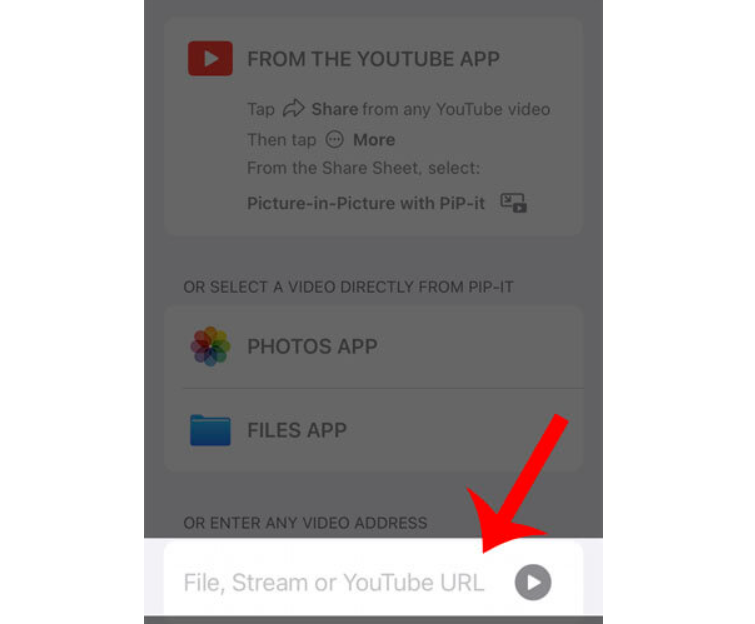
Bước 7: Ngay lúc này, các bạn nhấn vào màn hình và chạm vào nút có biểu tượng hình mũi tên đi xuống ở góc trái phía trên màn hình thiết bị.
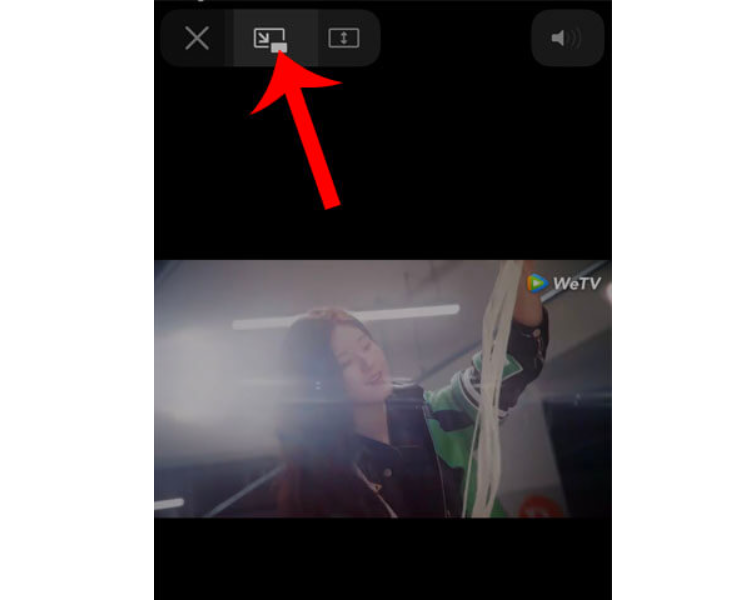
Bước 8: Cuối cùng, hãy trở lại màn hình chính của thiết bị, các bạn sẽ thấy video youtube sẽ được phát với màn hình thu nhỏ.
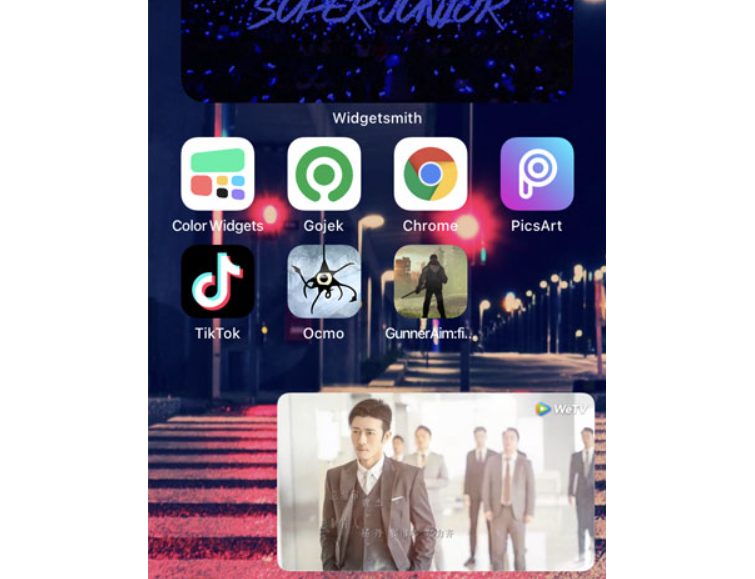
Các bạn cũng có thể di chuyển cửa sổ thu nhỏ video hoặc thay đổi kích thước tùy ý thích của mình bằng hai ngón tay.
Cách chạy youtube ngoài màn hình máy tính
Các bạn có thể sử dụng tính năng Picture in Picture để chạy youtube ngoài màn hình máy tính để vừa xem video youtube và vừa đọc báo hoặc làm việc. Tính năng này hỗ trợ ở hệ điều hành Windows và MacOS với bộ nhớ RAM 4GB trở lên.
Cách chạy youtube ngoài màn hình máy tính các bạn thực hiện như sau:
Bước 1: Tải Microsoft Edge.
Để sử dụng tính năng Picture in Picture, các bạn cần phải tải Microsoft Edge về để hỗ trợ tốt nhất.
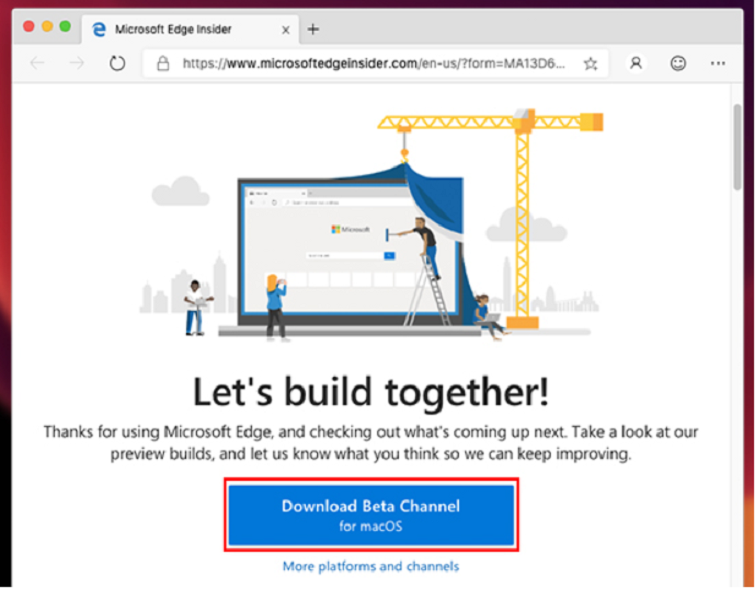
Bước 2: Chạy phần mềm
Sau khi tải về máy tính và cài đặt, các bạn hãy khởi chạy Microsoft Edge ngay trên màn hình home ở Windows hay vào kho ứng dụng để tìm kiếm ứng dụng ở MacOS.
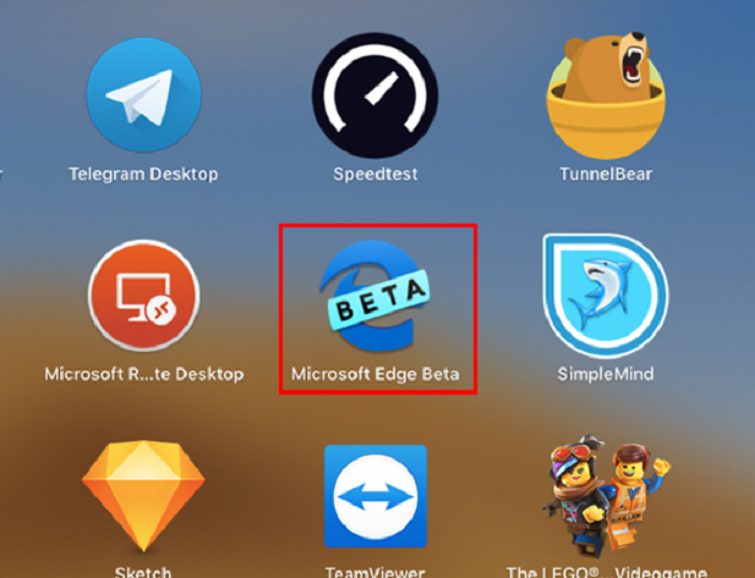
Bước 3: Mở video và kích hoạt tính năng Picture in Picture.
Các bạn truy cập vào ứng dụng Youtube và mở video mà các bạn muốn xem.
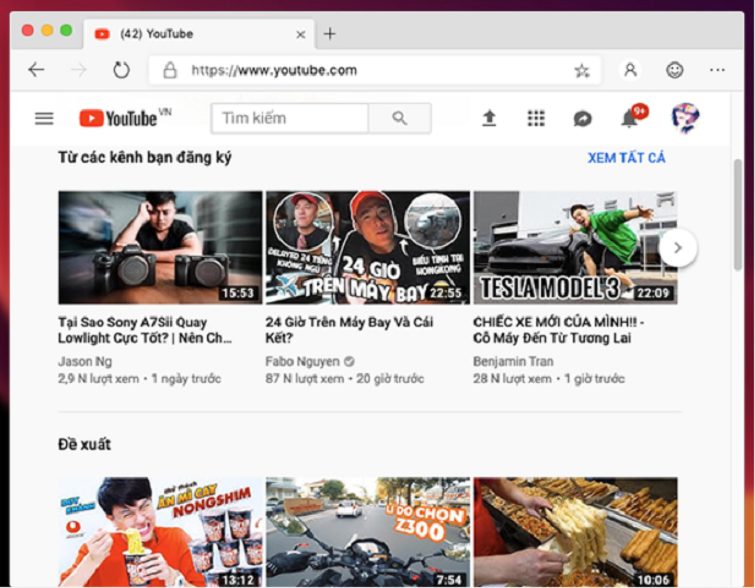
Sau đó, các bạn nhấp 2 lần chuột phải vào chính video mà mình đang xem.
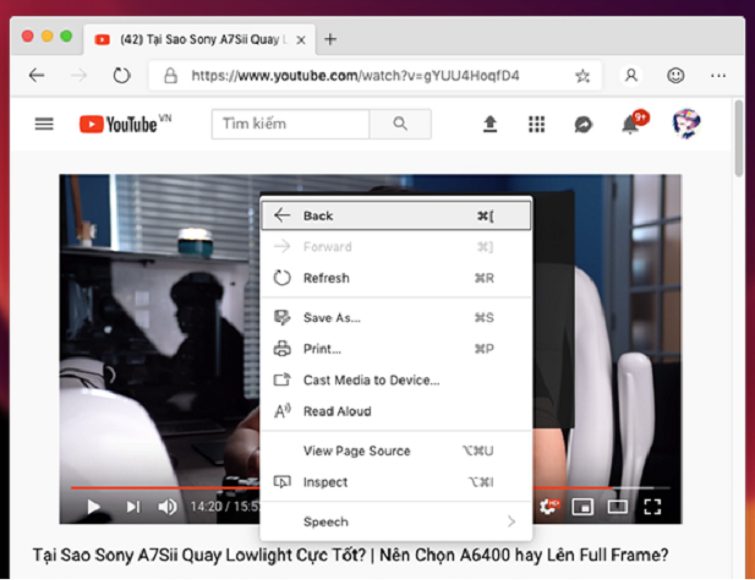
Và chọn tiếp vào Picture in Picture.
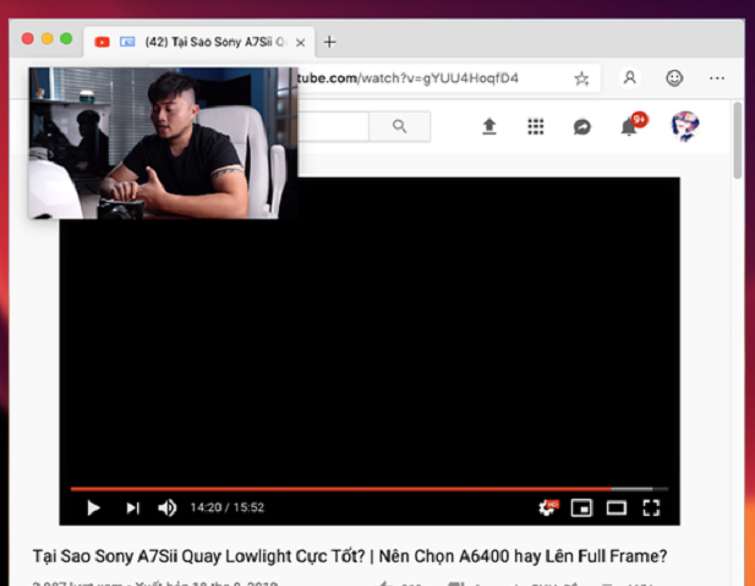
Vậy là đã xong, các bạn cũng có thể di chuyển vị trí video tới bất kì vị trí nào trên màn hình mà mình muốn .
Như vậy, Techcare đã giới thiệu cho các bạn cách chạy youtube ngoài màn hình điện thoại và laptop đơn giản. Hy vọng với những chia sẻ này, các bạn có thể vừa xem video hoặc nghe nhạc ở youtube mà vẫn lướt web hoặc nghe nhạc được. Thật tuyệt vời phải không. Hãy thử áp dụng ngay để có những trải nghiệm thú vị cho mình nhé. Chúc các bạn thực hiện thành công.
